
Вы относительно недавно начали вплотную знакомиться с Windows 10? Тогда вам наверняка будет полезна инструкция, как создать учётную запись пользователя данной операционной системы. В ней расписано несколько способов добавления локального пользовательского профиля и аккаунта Microsoft, а также перечислены варианты предоставления им прав администратора.
Создание учётной записи пользователя в настройках Windows 10
Для создания пользовательской записи можно использовать приложение Параметры. Это самый лёгкий вариант.
- Откройте Параметры с помощью иконки в Пуск, либо же клавишами Win + I.
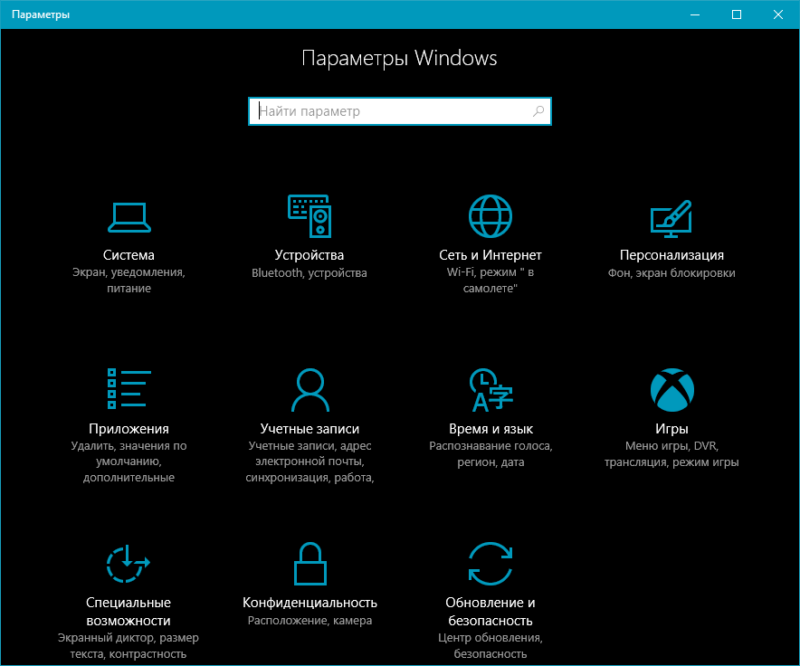
- Далее перейдите в Учетные записи и откройте Семья и другие люди. Здесь предлагается создать учётные записи Microsoft и включить их в семейный круг, а также сделать обычные локальные профили. Читайте также: Как настроить родительский контроль на компьютере.
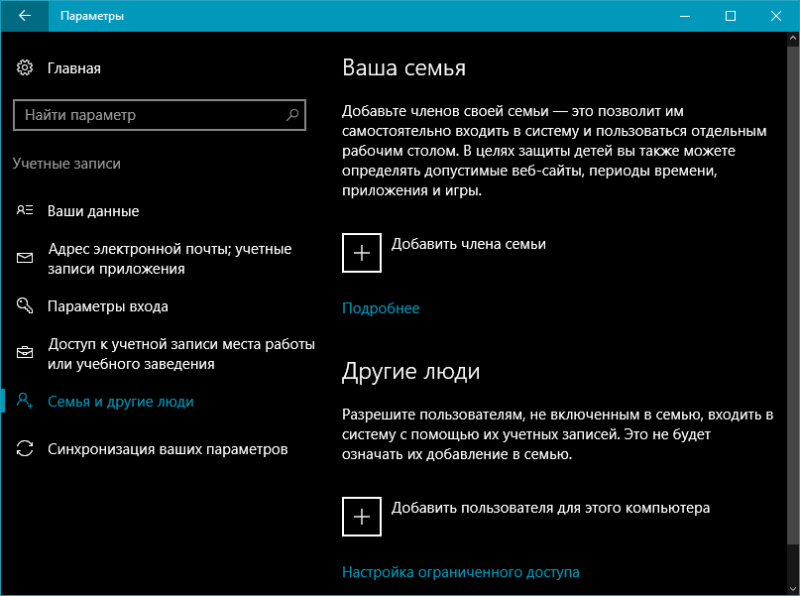
- Нажмите на кнопку Добавить пользователя для этого компьютера.
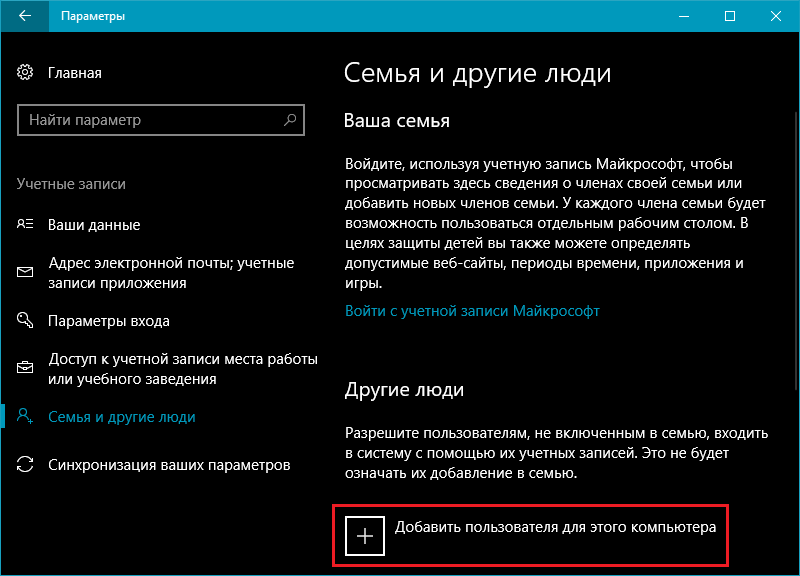
- Если у пользователя уже имеется аккаунт Microsoft, введите его E-mail или номер телефона, а затем перейдите на следующим этап. Если же вы хотите создать локальный профиль или учётную запись Microsoft, вам нужно кликнуть по ссылке У меня нет данных для вахода этого человека.
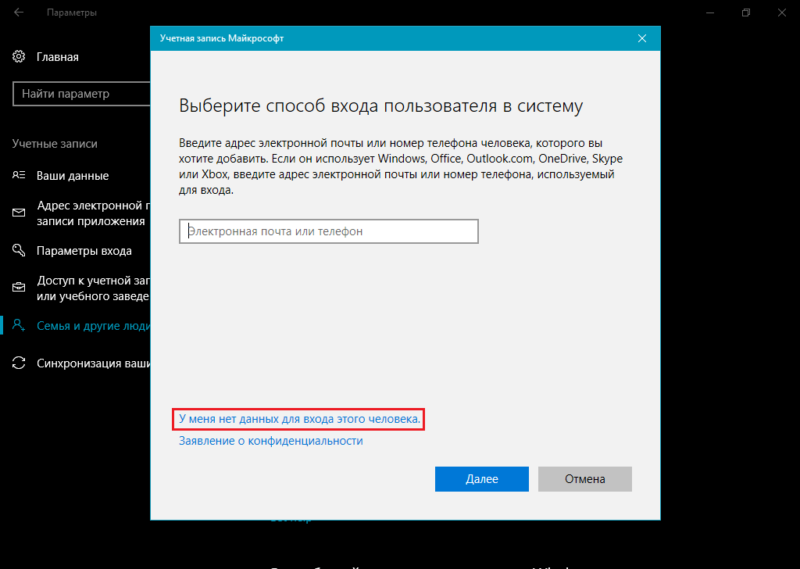
- Введите все данные нового юзера и перейдите далее в случае создания профиля Microsoft, либо нажмите на Добавить пользователя без учетной записи Майкрософт, чтобы попасть на форму добавления локального пользователя.
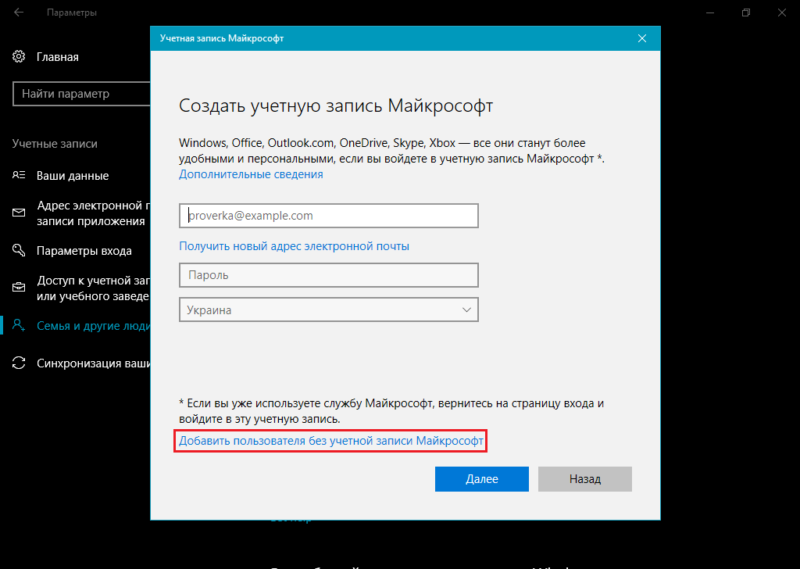
- Заполните все поля и завершите процедуру добавления юзера.
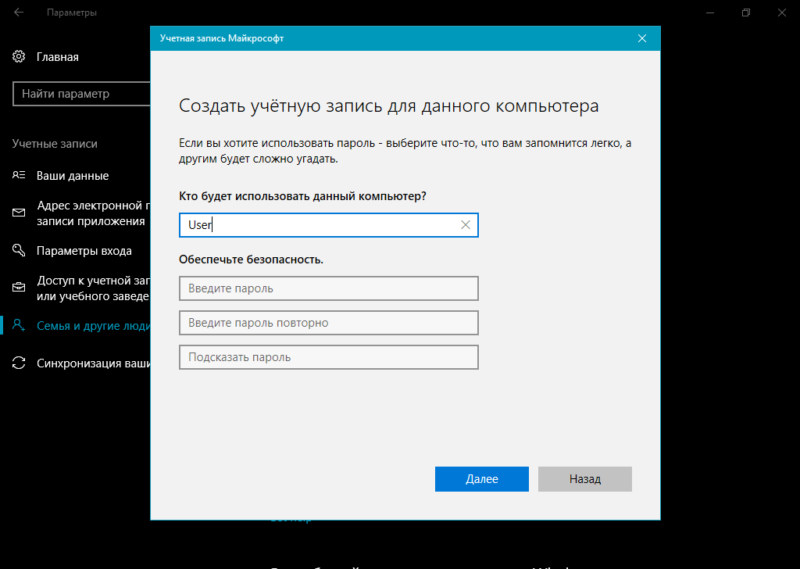
Изначально новому профилю система предоставляет права стандартного пользователя. Если его необходимо повысить до администратора компьютера, сделайте следующее:
- В разделе Учетные записи выберите пункт Семья и другие люди.
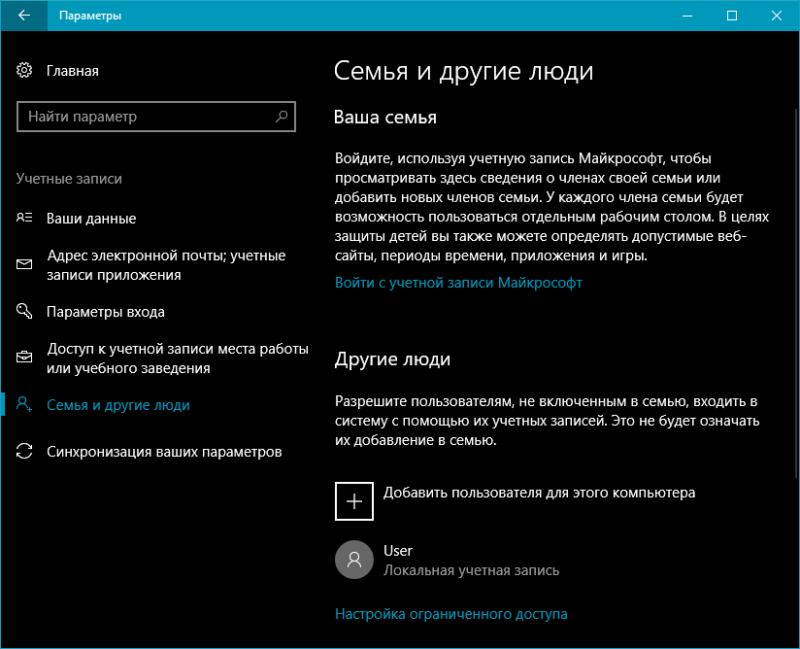
- Откройте форму для изменения типа учётной записи, нажав на соответствующую кнопку Изменить тип учетной записи.
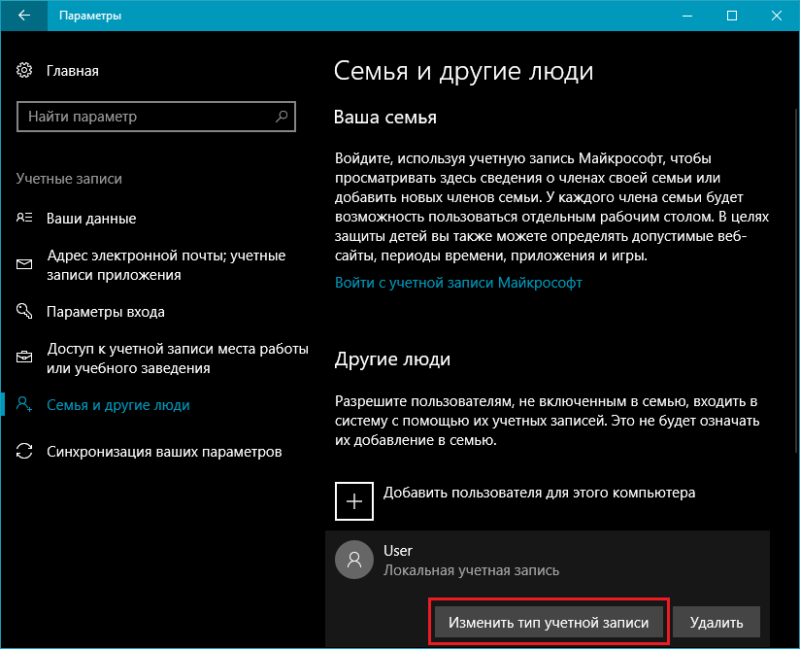
- Смените права пользователя в пункте Тип учетной записи на администраторские и примените изменения.
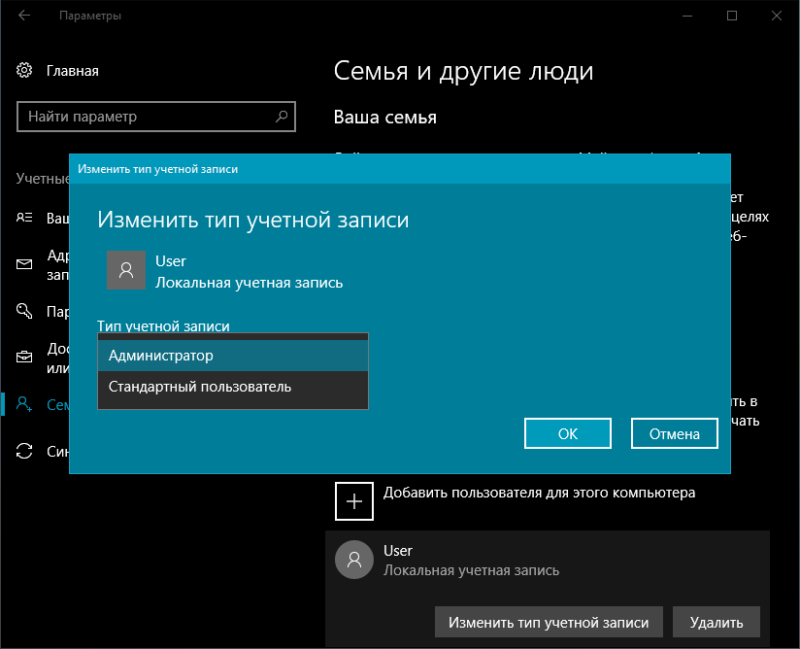
Как создать учётную запись пользователя с помощью командной строки
Вы не ищите лёгких путей? Тогда вам стоит попробовать создать новый профиль через командную строку.
- Нажмите Win + S, отыщите командную строку и откройте её от имени администратора.
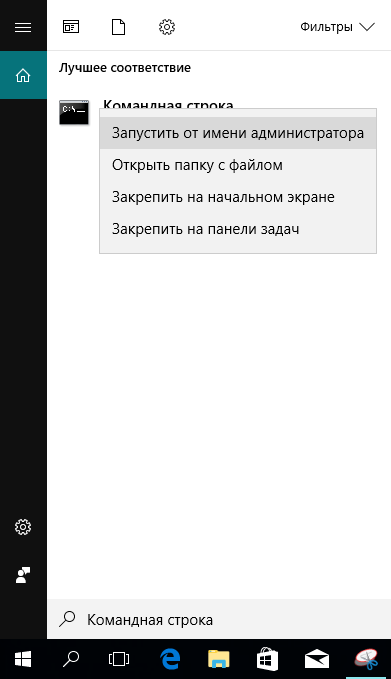
- Пропишите и выполните команду net user user_name pswrd /add, где user_name — имя пользовательского аккаунта, а pswrd — пароль от него. Параметр pswrd можно не вводить, если вы не планируете защищать профиль паролем.
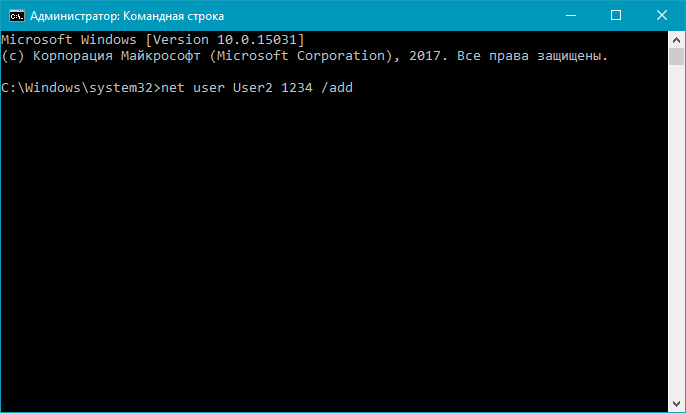
Как и в предыдущем случае, созданный таким образом пользователь будет автоматически брошен в группу обычных. Если у вас есть желание сделать его администратором, тогда наберите в командной строке net localgroup Администраторы user_name /add, где user_name — имя только что добавленного аккаунта.
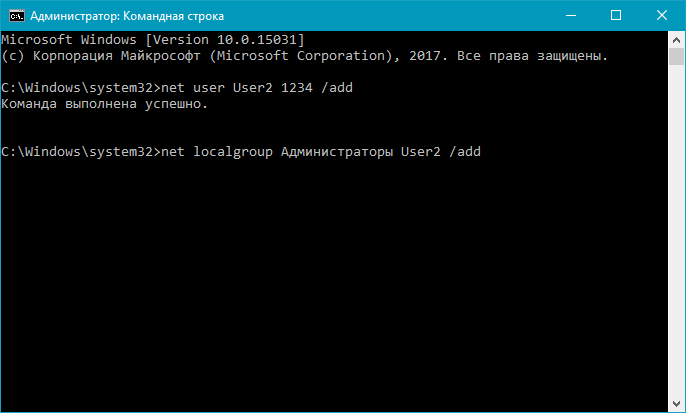
Создание учётной записи пользователя Windows 10 через Управление компьютером
Для создания профиля вы можете воспользоваться разделом Локальные пользователи и группы в оснастке Управление компьютером. Если у вас Windows 10 Домашняя (Core), тогда данный вариант отпадает, поскольку в ней нет такого раздела.
- Вызовите панель поиска с помощью клавиш Win + S, найдите Управление компьютером.
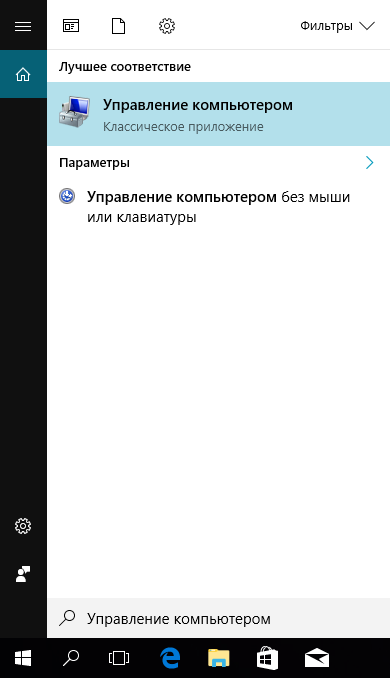
- Откройте каталог пользовательских профилей.
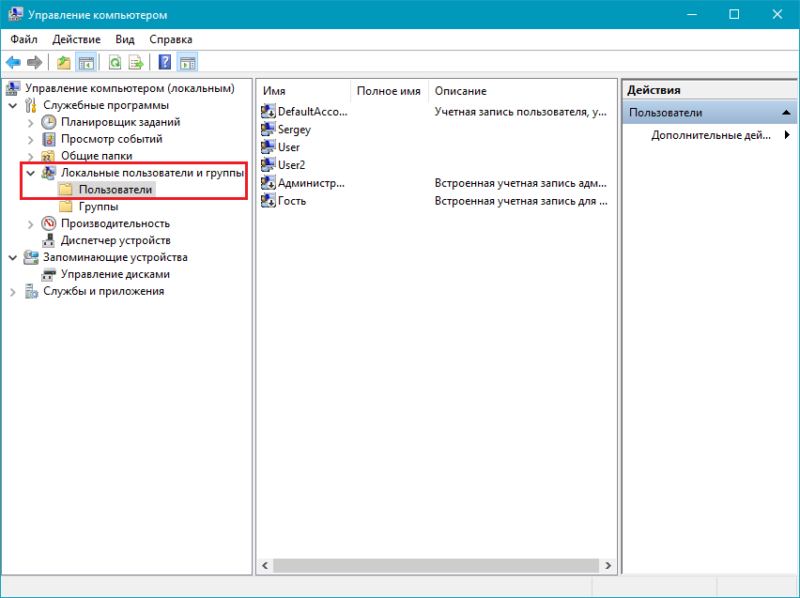
- Кликните правой кнопкой мышки по центральному разделу окна и выберите Новый пользователь.
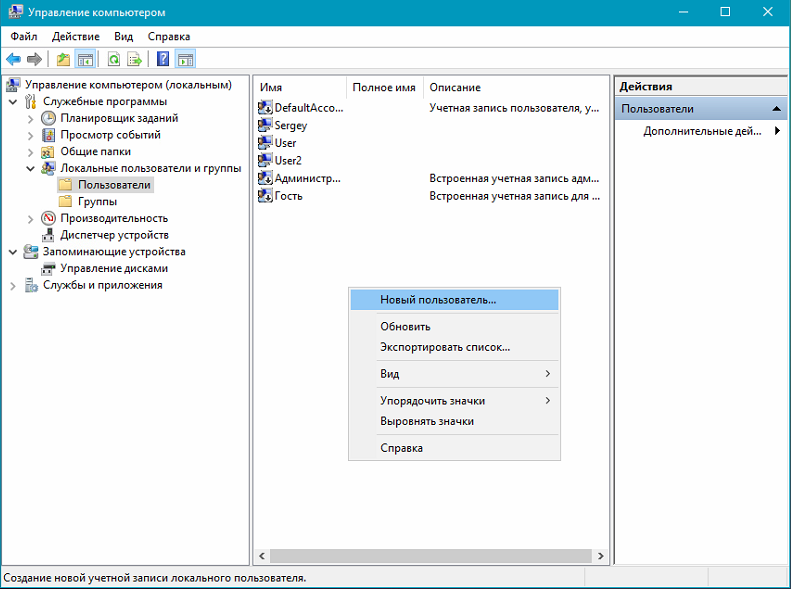
- Заполните все необходимые данные и нажмите Создать.
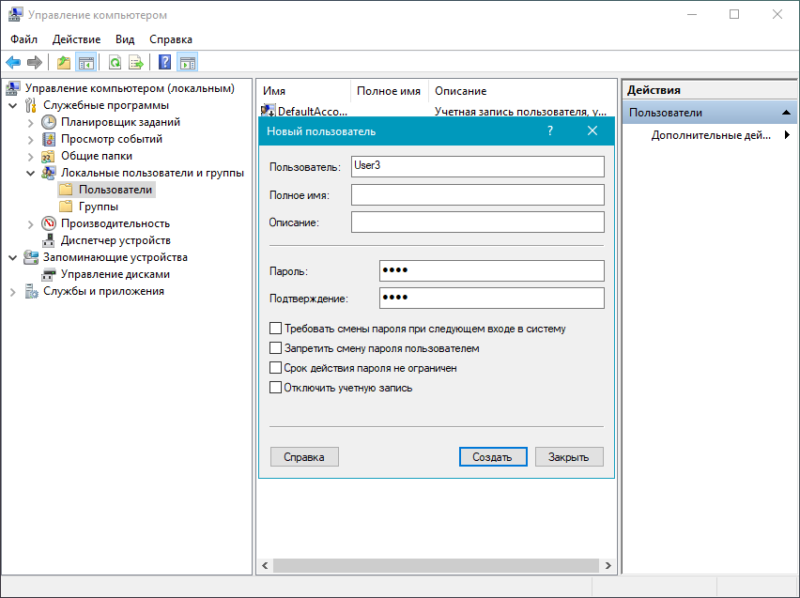
Чтобы сменить права нового пользователя, вам нужно:
- Зайти в его свойства, дважды кликнув по имени и выбрать вторую вкладку.
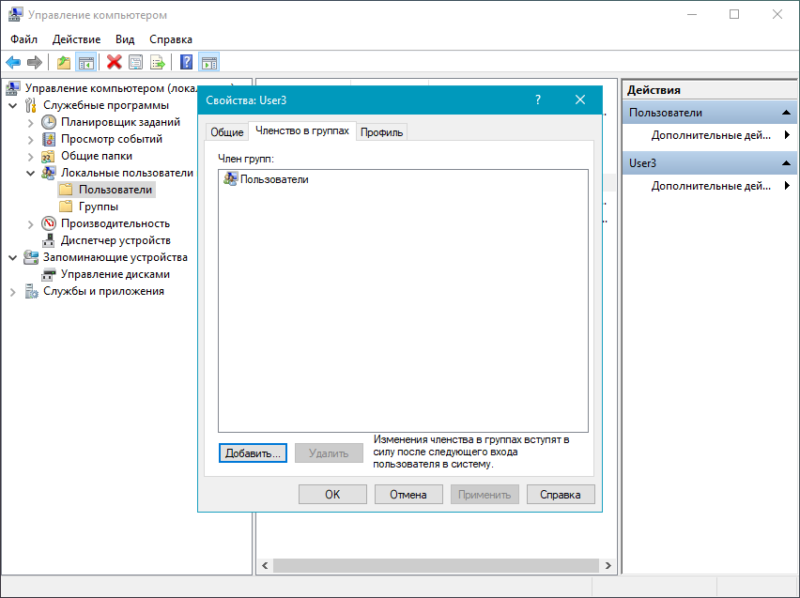
- Нажать на кнопку Добавить.
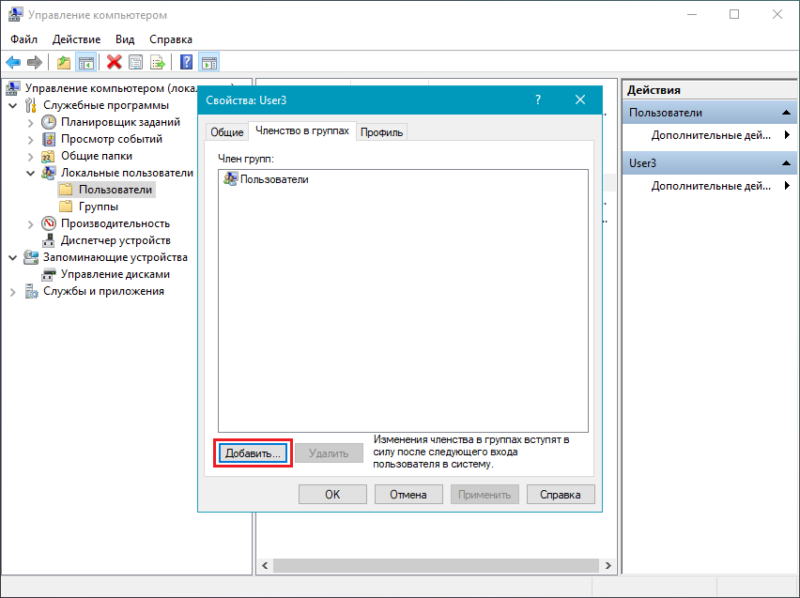
- Нажать на Дополнительно и запустить поиск.
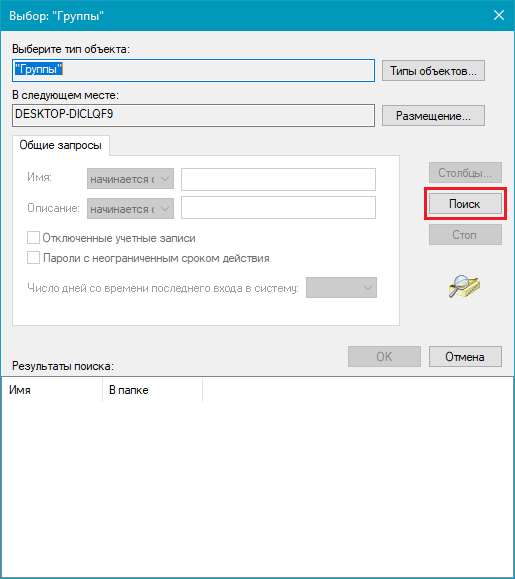
- Выбрать группу Администраторы и подтвердить изменения.
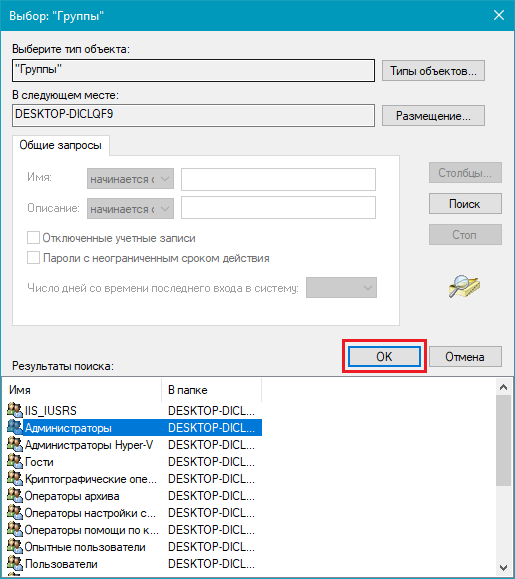
Создание нового пользователя Windows 10 через Учетные записи пользователей
Ещё один вариант — создание нового профиля в разделе Учетные записи пользователей.
- Зажмите Win + R и введите control userpasswords2.
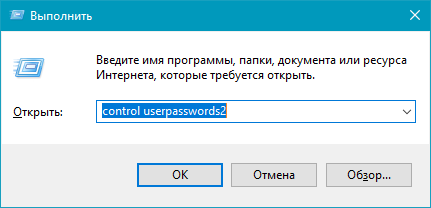
- Добавьте нового пользователя. Все последующие действия аналогичны тем, что описаны в первом способе.
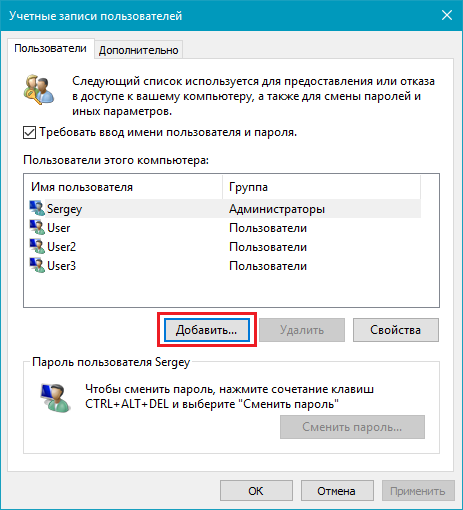
Для перебрасывания нового юзера в группу администраторов нужно:
- В окне Учетные записи пользователей вызвать раздел со свойствами добавленного профиля.
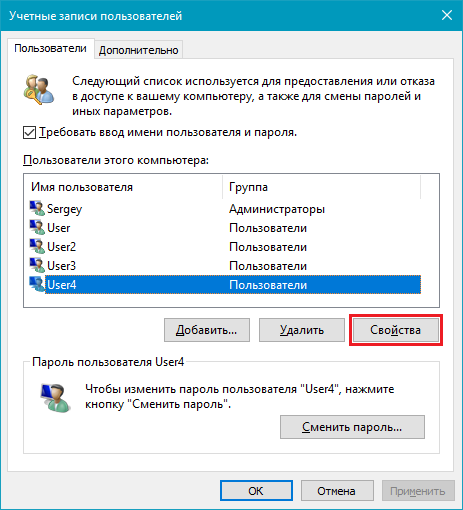
Вот такие существуют способы создания пользователя в Windows 10. Выберите для себя самый оптимальный или же опробуйте все, чтобы запомнить их и свободно использовать в дальнейшем.


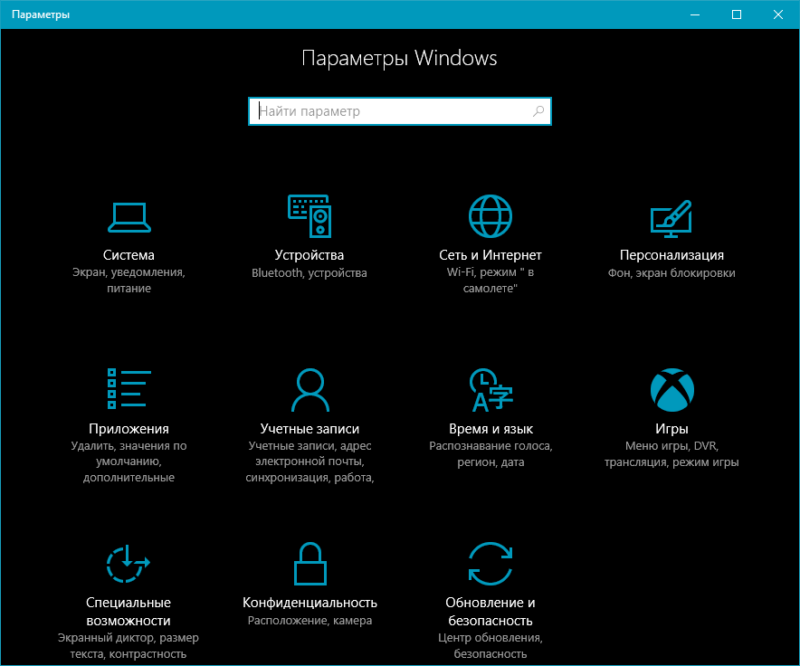
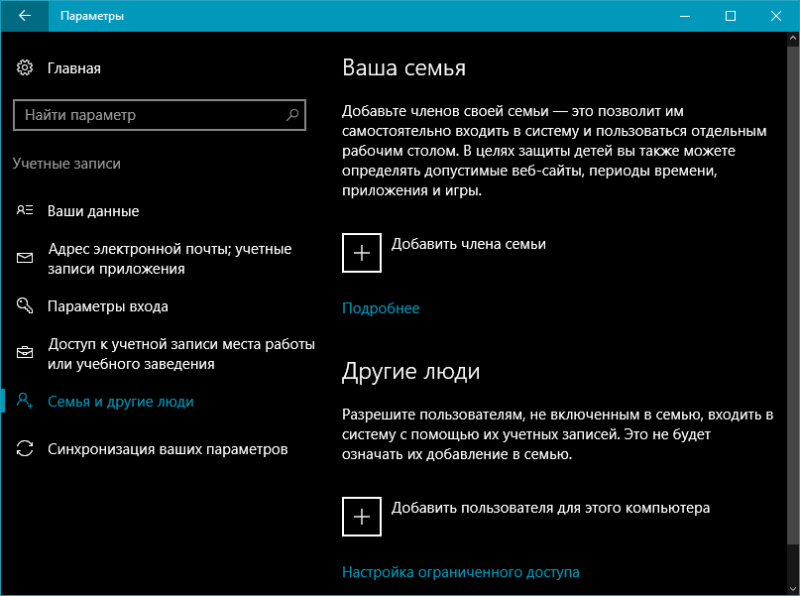
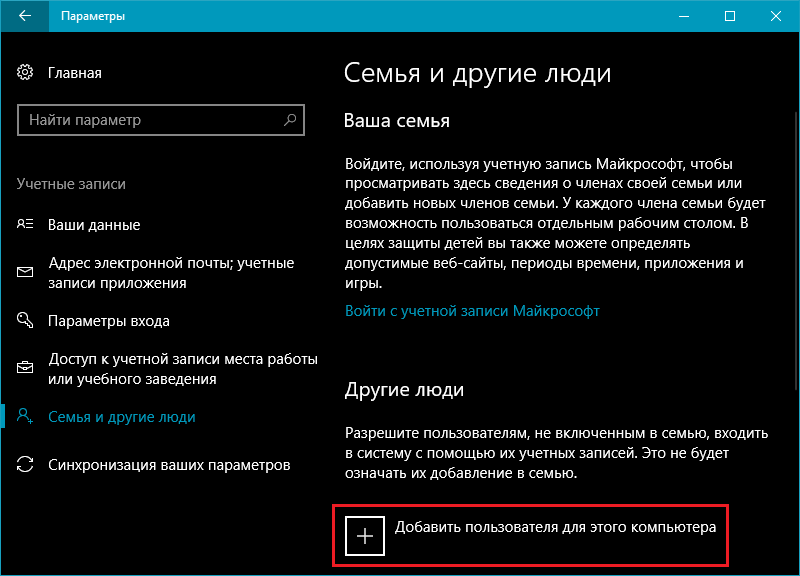
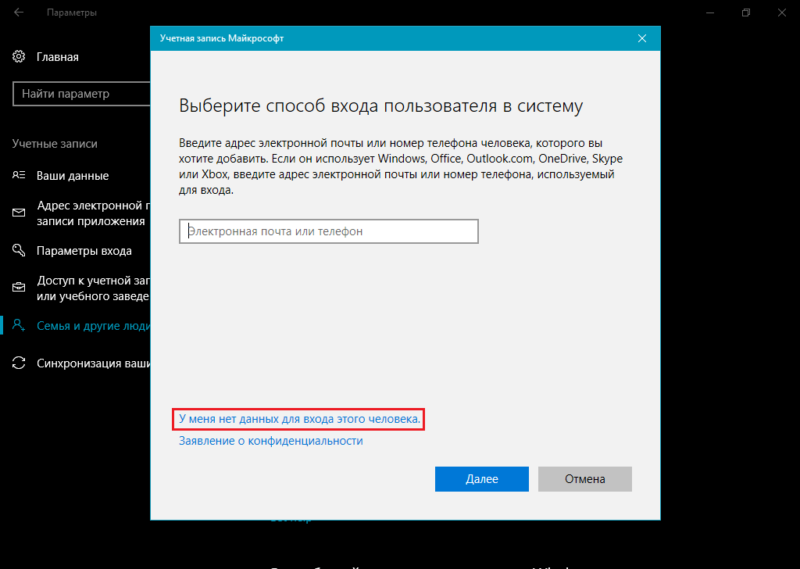
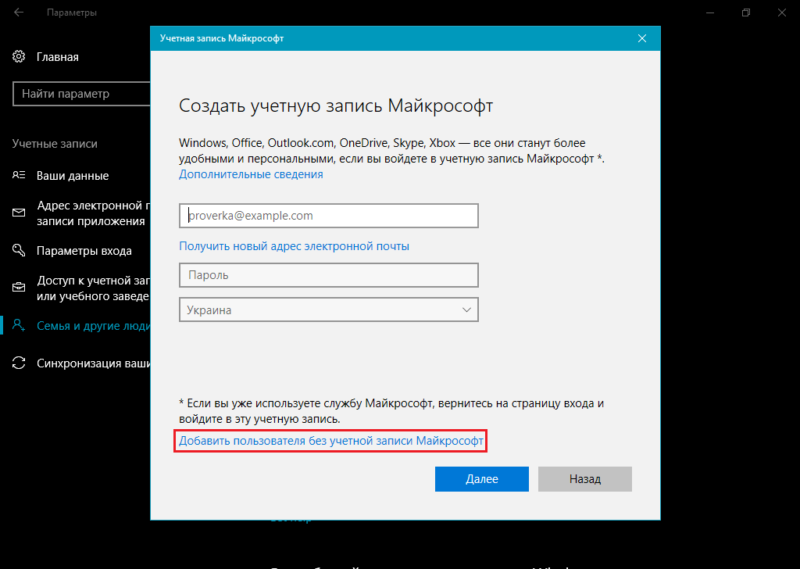
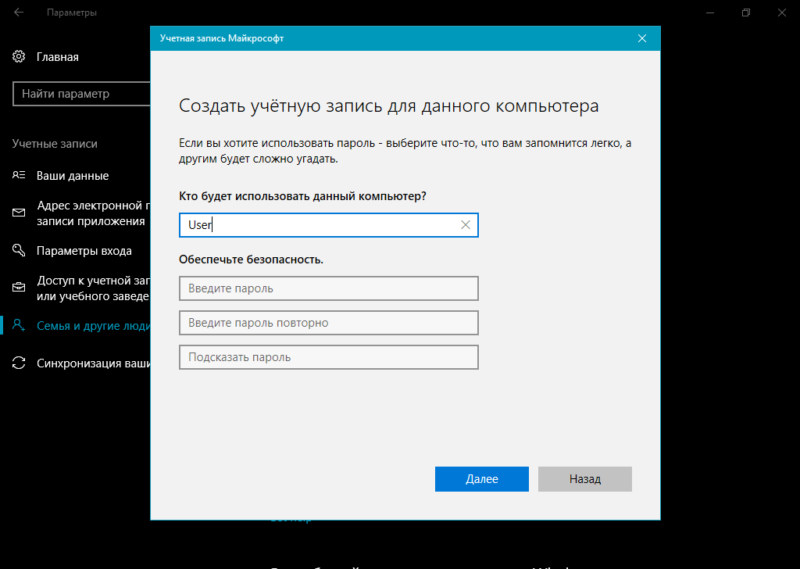
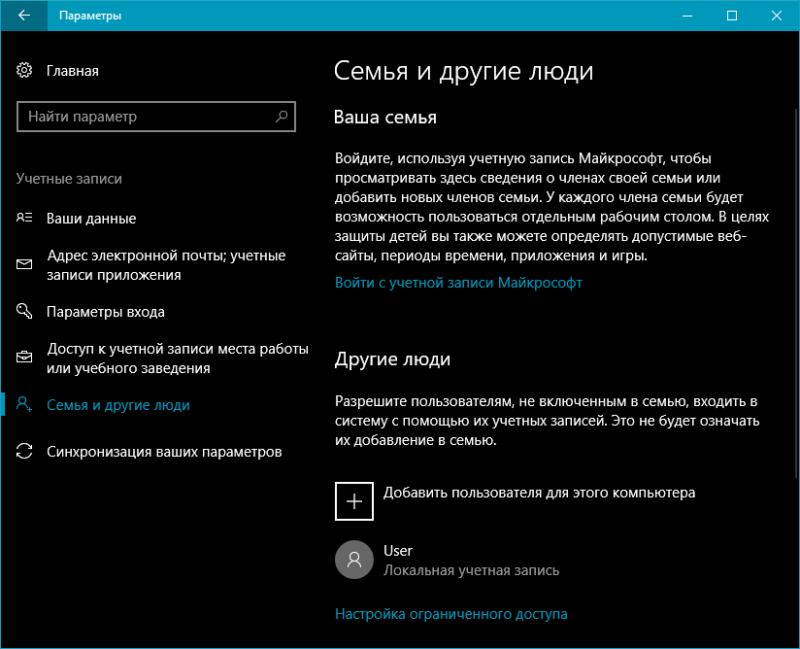
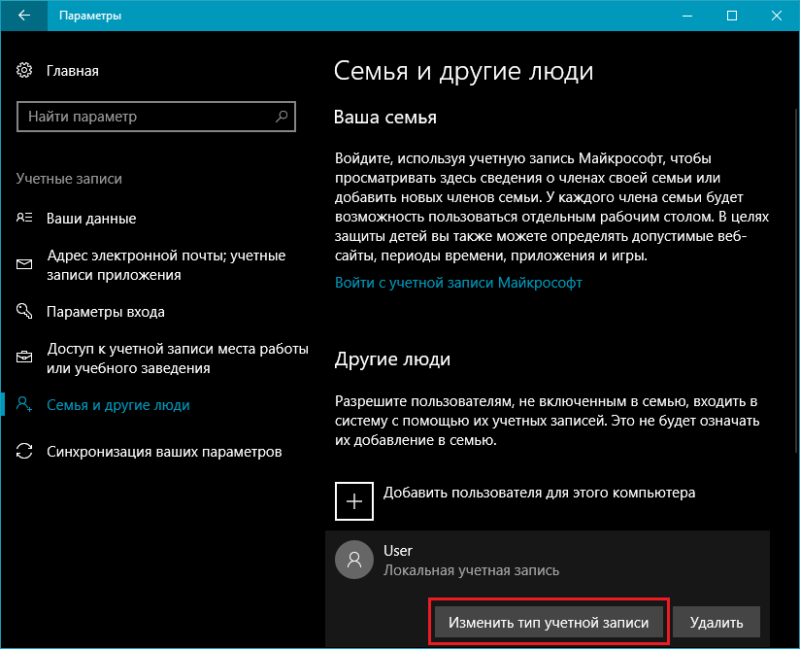
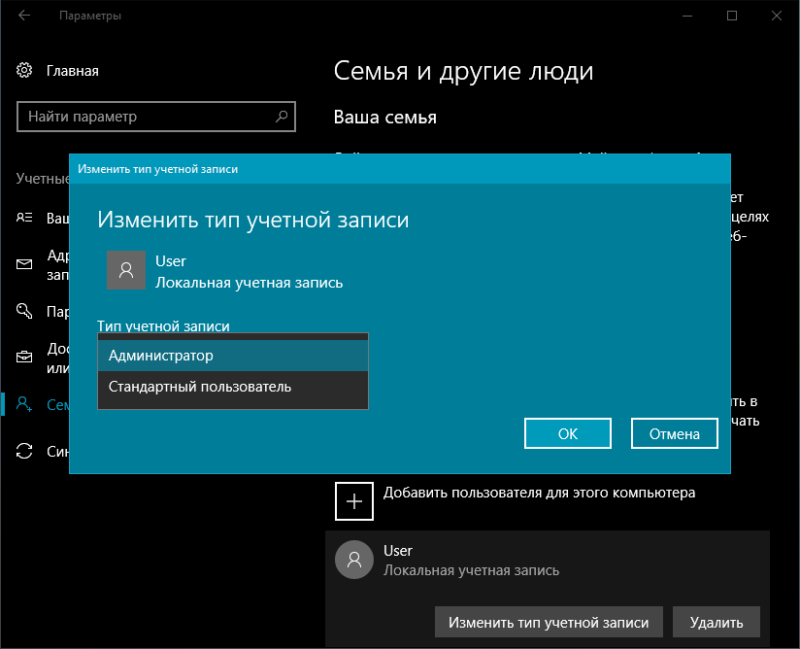
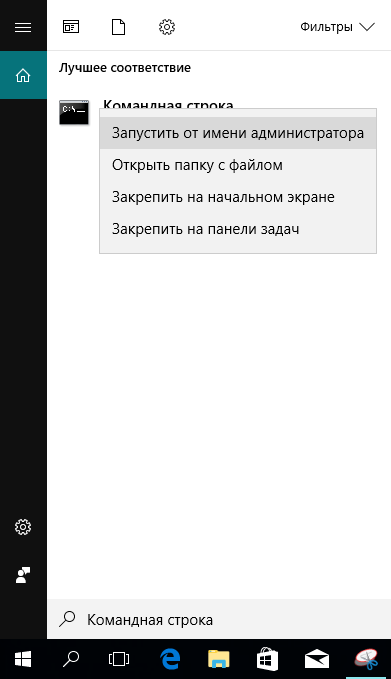
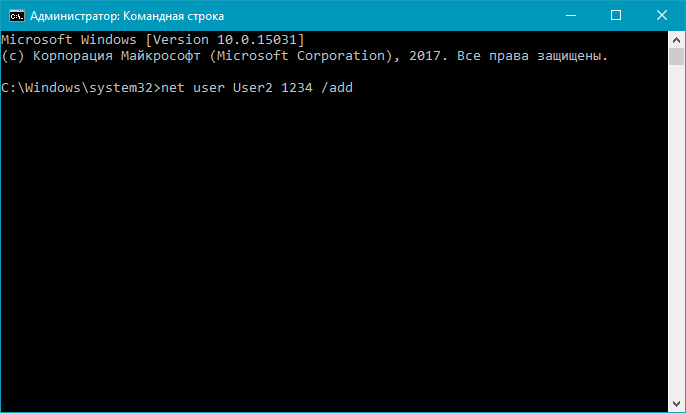
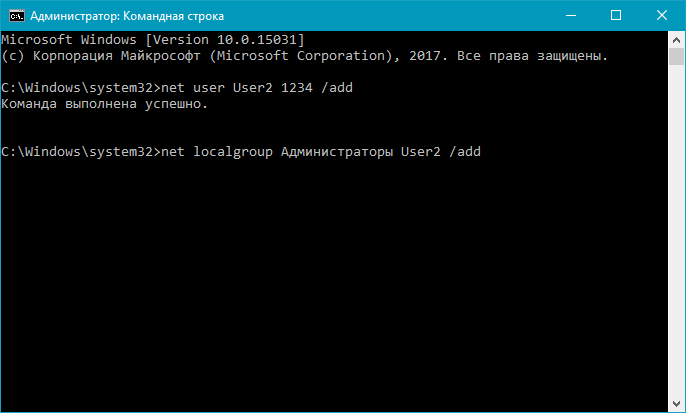
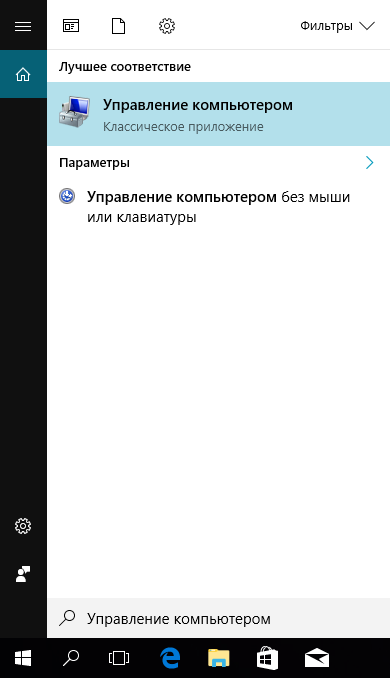
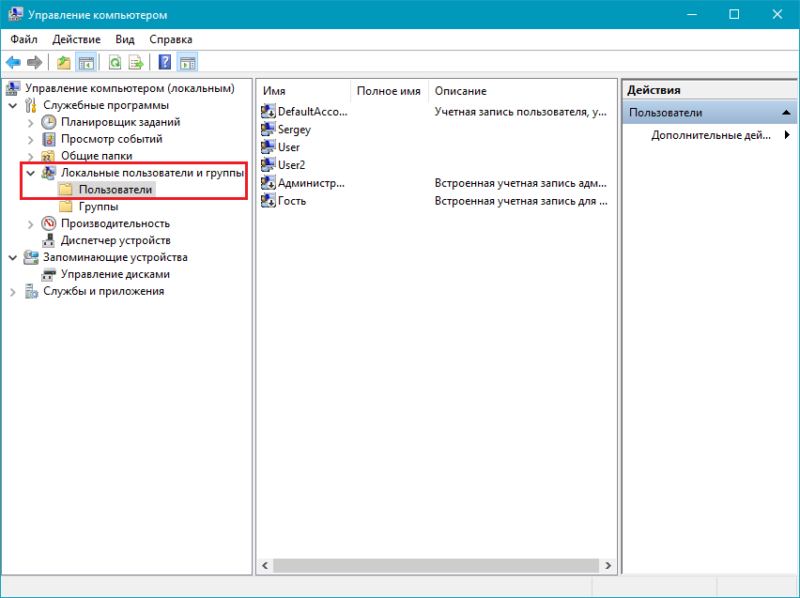
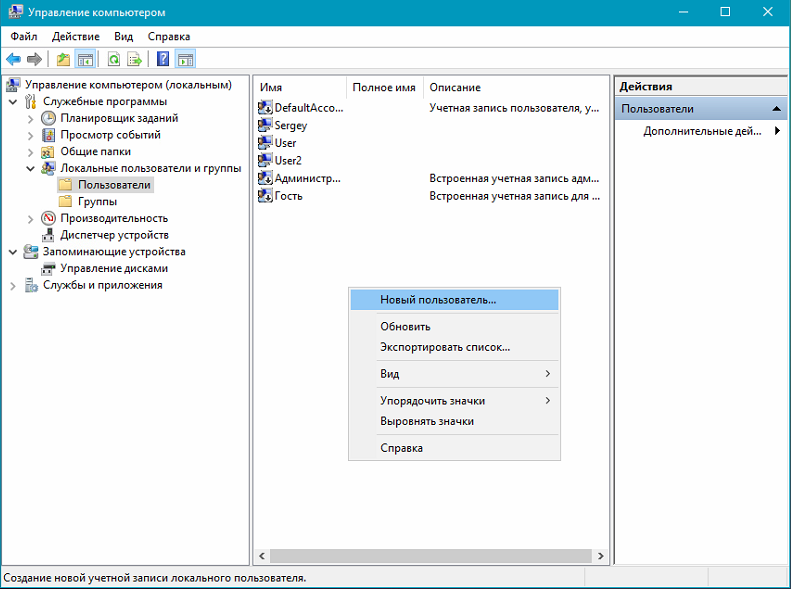
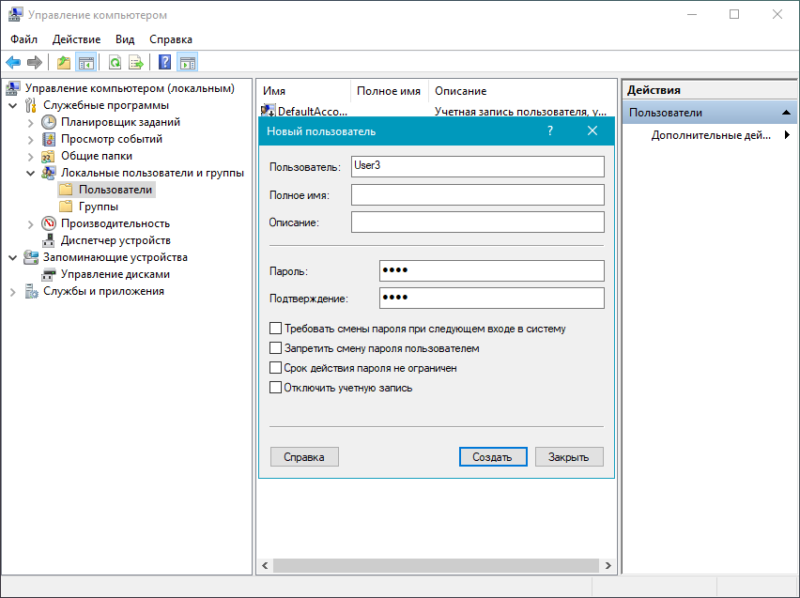
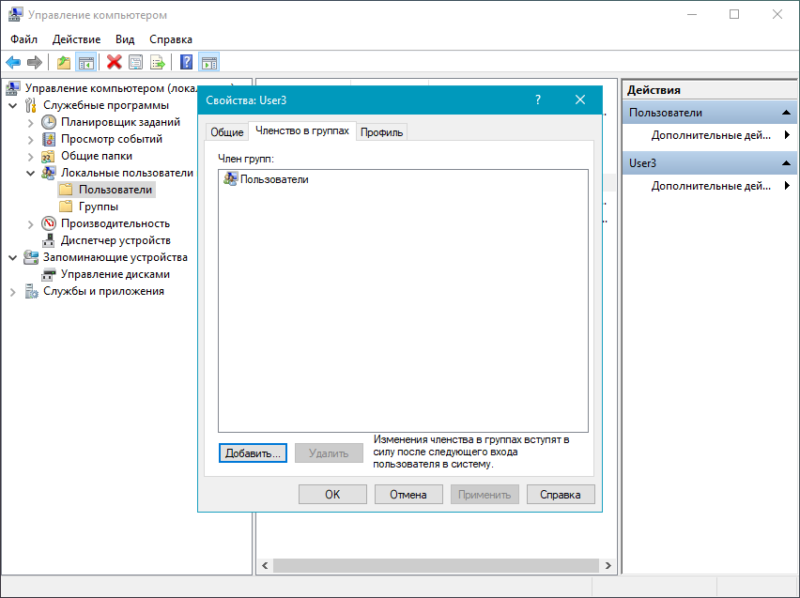
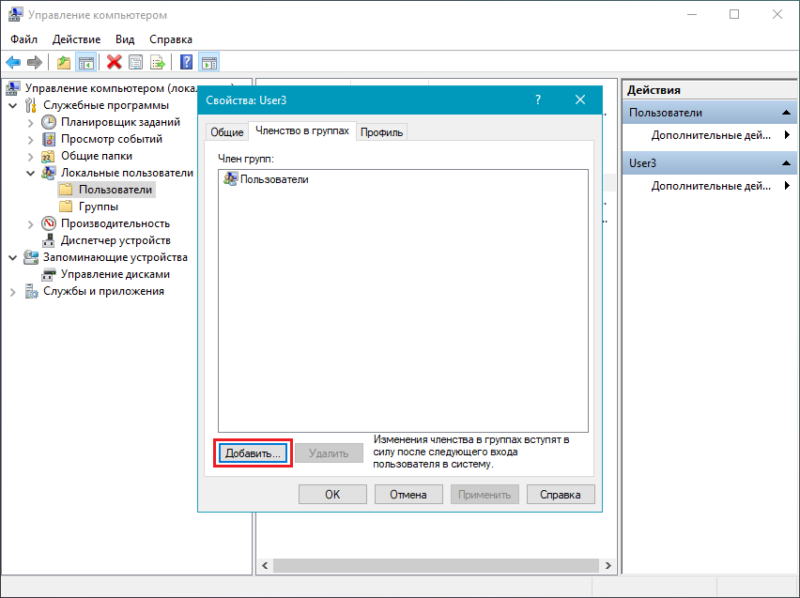
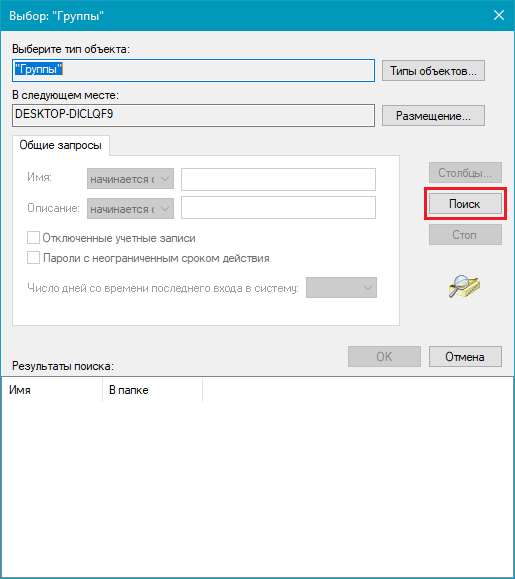
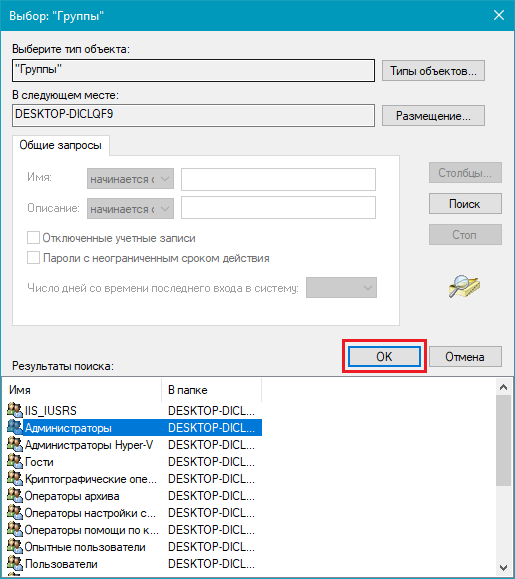
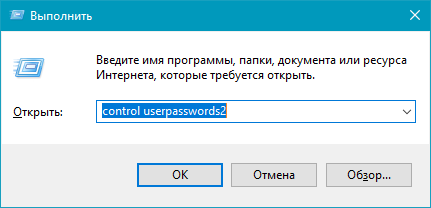
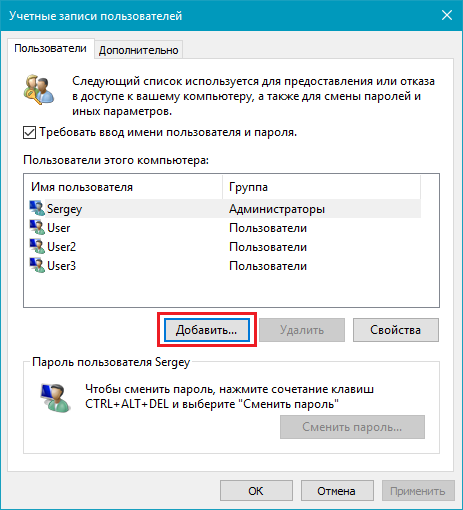
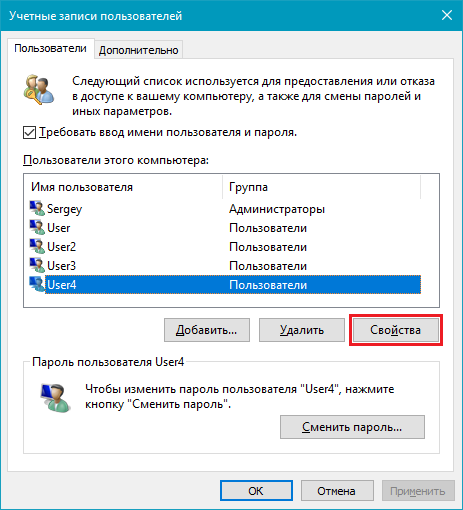


Спасибо за статью, Сергей! Наверняка кому-нибудь сгодится.
Винда, она как женщина. Любит нежность, ласку и смазку ?
Вот интересная новость о разработке Майкрософт https://a.msn.com/r/2/AAnCTre?m=ru-ru
Оффтоп, можно ли на люмии 640xl включить живые трансляции в инстаграме?
http://allnokia.ru/news/279945/
Дизайн охренительный, как и железо, вот система не нравится)
Теперь Нокия начнет клепать смартфоны,на зло Майкрософту)
Мне приятно чт Нокиа осадит айфон
Это китайская подделка теперь, так что нет смысла даже вспоминать. На одном уровне с ксиаоми..
Релиз превью обновят сегодня? 726 сборка просто ужасна. Частые зависания, фронталка не работает, при входящем звонке частенько виснет со звуком дззззззззз и тупит датчик ближе дальше
14 марта обещают)
Ну хз, у меня все супер. Ни зависаний ни тупняков)
У меня плохие новости.
Дело даже не в превью, у меня та же хрень на релизе, что и у вас. Тут нужно очень сильное колдунство, с пролитием крови и суицидом, замена сборки и т.д., увы, не прокатит
И фронталка ошибку выдает при включении?
Да, код ошибки прилагается и утверждают, что что-то пошло не так.
Тогда скорее всего починят это уже аж в creators update
Не факт, ибо код ошибки двоякий, глюк программный и аппаратный. Либо ёкнул драйвер (сомнительно, перепрошивка не решает проблему, как и разные версии сборок), либо аппаратный (фронтальная камера, внезапно, быстро и решительно сдохла).
Зависания при звонке обычно происходят при паршивой связи/смене типа передачи данных wi-fi/моб. интернет. Однако, у меня после последнего сброса к заводским настройкам, вкл. заставки вместо глансскрин (или как его там?) и вкл. wi-fi выставил на каждый час (ранее стояло ручное включение), в итоге, на данный момент, ни одного глюка при звонке.
Относительно залипания в спящем режиме. Есть смутное подозрение, что этот глюк как-то связан с выше описанным, но, увы, пока не нащупал что стоит вкл/выкл/удалить/снести/переключить/шатать в телефончике.
Тащемта, нам прямая дорога в сервис, но влом. Возможно, rs2 и решит проблемы.
Ну что , вы готовы ?
Действитель Microsoft зарелизили Windows 10 Insider build 15046 только для PC в Fast Ring ?
А вот я столкнулся с такой проблемой. На компе локальная учетка. Хочу войти с учеткой майкрософт, нажимаю переключиться, моргает на мгновение какое то окошко и исчезает. Не могу войти никак. Ни нового создать, ни локальную переделать. Может какая служба отключена? Кто в курсе?